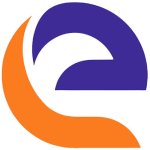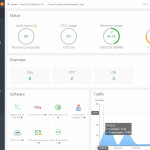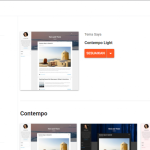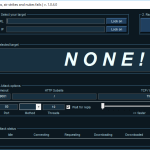1. Pilih Tema yang Tepat
Langkah pertama adalah memilih tema yang sesuai dengan visi dan kebutuhan situs web Anda. Anda dapat menelusuri berbagai tema yang tersedia di direktori tema WordPress atau membeli tema premium dari pengembang tepercaya. Pastikan untuk memilih tema yang responsif, kompatibel dengan plugin yang Anda gunakan, dan sesuai dengan gaya dan tujuan situs web Anda.
2. Unduh Tema
Setelah Anda memilih tema yang ingin Anda gunakan, langkah selanjutnya adalah mengunduhnya. Jika Anda memilih tema dari direktori tema WordPress, Anda dapat mencarinya langsung dari dashboard WordPress Anda. Jika Anda menggunakan tema premium, unduh file tema dalam format zip ke komputer Anda dari situs web pengembang.
3. Unggah Tema ke Situs WordPress Anda
Setelah Anda mendownload file tema dalam format zip, buka dashboard WordPress Anda dan navigasikan ke "Tampilan" > "Tema". Di halaman Tema, Anda akan melihat opsi untuk menambahkan tema baru. Klik tombol "Tambahkan" untuk membuka formulir unggah.
4. Pilih "Unggah Tema"
Di halaman "Tambah Tema", Anda akan melihat tombol yang bertuliskan "Unggah Tema". Klik tombol ini untuk membuka formulir unggah.
5. Unggah dan Instal Tema
Klik tombol "Pilih File" dan cari file tema yang telah Anda unduh sebelumnya di komputer Anda. Setelah Anda memilih file tema, klik tombol "Instal Sekarang" untuk memulai proses pengunggahan dan instalasi tema.
6. Aktifkan Tema
Setelah proses instalasi selesai, WordPress akan memberi tahu Anda bahwa tema telah diinstal dengan sukses. Selanjutnya, klik tombol "Aktifkan" untuk mengaktifkan tema yang baru saja Anda instal.
7. Sesuaikan Pengaturan Tema (Opsional)
Setelah mengaktifkan tema, Anda dapat menyesuaikan pengaturan dan konfigurasi tema sesuai dengan kebutuhan Anda. Banyak tema WordPress menyediakan panel pengaturan khusus di bawah tab "Penampilan" > "Pengaturan Tema" di dashboard WordPress Anda. Di sini, Anda dapat mengubah warna, tata letak, font, dan banyak lagi.
8. Periksa dan Uji Tema
Setelah mengkonfigurasi tema, pastikan untuk memeriksa apakah tema berfungsi dengan baik di situs web Anda. Buka situs web Anda dan periksa tampilan halaman depan serta halaman-halaman lainnya untuk memastikan bahwa tema ditampilkan dengan benar dan sesuai dengan yang Anda harapkan.
Dengan mengikuti langkah-langkah ini, Anda sekarang telah berhasil menginstal dan mengaktifkan tema WordPress di situs web Anda. Teruslah eksplorasi dan eksperimen dengan berbagai tema untuk menemukan yang paling sesuai dengan gaya dan tujuan situs web Anda. Selamat mencoba!